选课操作步骤
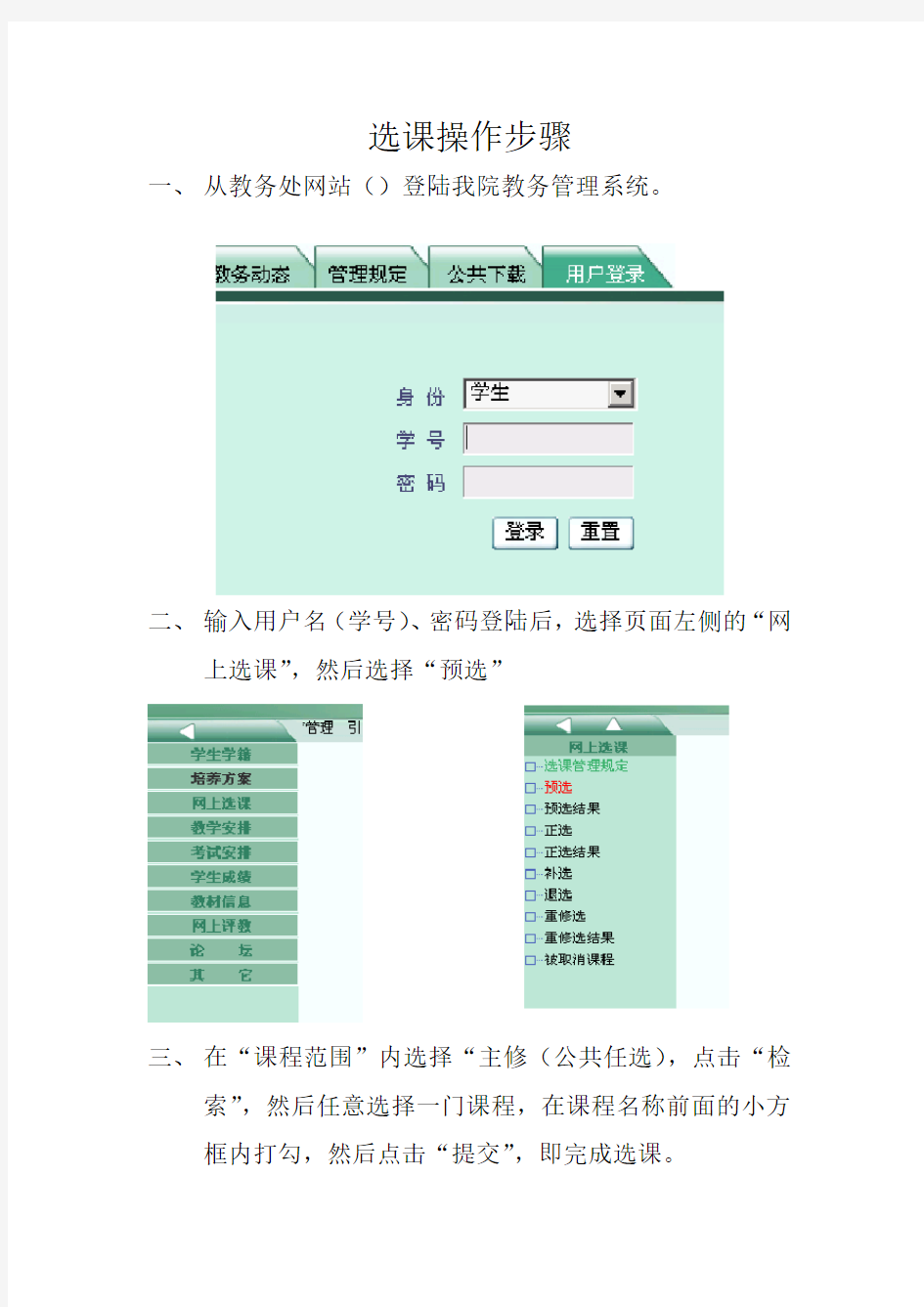

选课操作步骤
一、从教务处网站()登陆我院教务管理系统。
二、输入用户名(学号)、密码登陆后,选择页面左侧的“网
上选课”,然后选择“预选”
三、在“课程范围”内选择“主修(公共任选),点击“检
索”,然后任意选择一门课程,在课程名称前面的小方框内打勾,然后点击“提交”,即完成选课。
四、每人限选1门,多选者无效。
五、改选。
在预选完成后,需要改选课程的同学请点击“网上选课---预选结果”,在所需要退选的课程前打勾,然后点击页面右上方的“退选”,完成课程的退选;
回到第二步,重新进行预选即可。
最新Word中试卷排版制作技巧大集合
Word中试卷排版制作技巧大集合 athtype 5.2,下载地址:)、英语老师需要的音标字体(Kingsoft Phonetic,可在金山词霸的光盘上找到或在http:///download/ downfile/wps/Ksphonet.ttf下载)。或者干脆来一个“轻松工具箱”(下载地址:http:///qsgjx/upqsgjx/ qsgjx.exe)以不变应万变,无论哪个学科都能应付自如。有了这些工具的帮忙,我们的出卷工作才会变得轻松。 工具有了,但还不要急于动手录入试题。我们通常使用八开试卷纸,分成两栏使用。在输入试题之前,需要为试卷制作一份模板,方便使用。所以,不妨先看一下试卷格式设置的五个技巧。在模板的制作过程中,这些技巧会对我们有所帮助。 试卷格式设置 制作左密封线 密封线可以通过文本框和页眉页脚来实现,先点击绘图工具栏上的“文本框”工具,在窗口中拖拉出合适大小的文本框。在文本
框内单击,然后点击菜单命令“格式→文字方向”,打开如图1所示对话框。选中第二行左边那个模式。确定后在文本框内输入需要的文字内容。 双击文本框的边框,打开“设置文本框格式”对话框,如图2所示。在“颜色与线条”选项卡中设置文本框的填充颜色和线条颜色均为“无颜色”。点击绘图工具栏上的“直线”工具,按下“Shift”键,画出一条从上到下的直线。调整其线型及位置, 并将该直线与文本框组合成一个对象。 选中组合好的对象,按下“Ctrl+X”键,将其剪切。然后点击菜单命令“视图→页眉和页脚”,将鼠标定位于页眉处,按下“Ctrl+V”组合键,将做好的对象粘贴过来,并移至合适的位置就可以了。至于添加页眉后在每页上方出现的横线,我们只要定位鼠标于页眉处,然后点击“格式”工具栏中的“样式”下拉列表,将“页眉”改为“正文”即可将其消除,如图3所示。 按分栏添加页码 通常我们会把8开的试卷纸分成两栏。正规的试卷会在每栏的下方添加“共有*页第*页”的标注。我们可以通过域代码来实现。
试卷排版的操作步骤
试卷排版的操作步骤 一、新建一个Word文档 二、对Word文档进行页面设置 一般来说:标准的试卷都是八开横排、分两栏。具体操作如下: 单击“文件”菜单,选择“页面设置”命令,打开“页面设置”对话框。 (1)单击“纸张”选项卡,在“纸张大小”列表中选择纸型为B4(或自定义8开26.0cm×36.8cm) (2)单击“页边距”选项卡,将上下左右的页面边距分别设为:1.5、1.5、5.0、1.5,左侧大的原因是因为左侧要增加一个学生信息区,同时将“纸张方向”由“纵向”改为“横向”。装订线位置选默认“左侧”单击确定。 (3)单击“格式”菜单中的“分栏”命令,打开分栏对话框,将“分栏数”设为“2”,选择“栏宽相等”“栏间距”设为“4字符”并把“分栏线”设为“空线”,这样卷面更美观。单击确定。 三、.考生信息区的制作 一份标准试卷的信息区一般包括:学校、班级、姓名、学号等内容,这些内容应放在试卷的左上方,其方法如下: 单击插入菜单中的文本框——选择横排——在试卷的左上方托出适当大小的文本框,然后把相应的内容输进去,做一下格式设置。 去掉文本框的框线:(双击文本框的框线,设置线条颜色为无线条颜色) 四、试卷标题及装订线的制作 试卷标题的制作:在试卷的左侧插入一个竖排的文本框,输入标题内容,再做一下格式设置就可以了。 装订线的制作: 把绘图工具栏调出来(单击“视图”菜单——选择工具栏中的绘图,这样绘图工具栏就会显示在界面的下方),选择直线工具,在试卷的左侧画出一条竖直线(借助Shift键画直线),然后双击该直线,进入“设置自选图形对话框”设置线条为虚线,粗细适当设置。 五、登分框的制作: 单击表格菜单——选择插入命令中的表格——选择行数和列数——确定——输入相应的内容,做下格式设置就可以了。 六、批阅框的制作 在每道大题的左侧,一般都要求提供批阅框,包括评卷人、得分两项,直接利用“表格→插入表格”就可以了,然后按需依次复制。(一定要注意:插入表格后必须选中表格,单击鼠标右键,在弹出的菜单里选“表格属性”,将其对齐方式设为“环绕”方式,这样才可以图文相互融洽) 七、页码的添加 第一种方法:试卷分为左、右两栏,一般要求每栏都要显示“《XX课目》试卷第XX页(共XX页)”字样,但如果使用“插入→页码”的方式,根本无法达到这一效果。可以利用“图形”工具栏的“水平文本框”工具,拖出一文本框,在其框内输入:“《XX课目》试卷第XX页(共XX页)”,调整好字体、字号,然后移动到底部就可以了。其他页的页码复制后修改页码即可。
PCR扩增的原理和操作步骤
PCR 扩增反应的操作 第一节PCR 扩增反应的基本原理 一、聚合酶链式反应(PCR )的基本构成 PCR 是聚合酶链式反应的简称,指在引物指导下由酶催化的对特定模板(克隆或基因组DNA )的扩增反应,是模拟体内DNA 复制过程,在体外特异性扩增DNA 片段的一种技术,在分子生物学中有广泛的应用,包括用于DNA 作图、DNA 测序、分子系统遗传学等。 PCR 基本原理: 是以单链DNA 为模板,4 种dNTP 为底物,在模板3'末端有引物存在的情况下,用酶进行互补链的延伸,多次反复的循环能使微量的模板DNA 得到极大程度的扩增。在微量离心管中,加入与待扩增的DNA 片段两端已知序列分别互补的两个引物、适量的缓冲液、微量的DNA 膜板、四种dNTP 溶液、耐热Taq DNA 聚合酶、Mg 2+等。反应时先将上述溶液加热,使模板DNA 在高温下变性,双链解开为单链状态;然后降低溶液温度,使合成引物在低温下与其靶序列配对,形成部分双链,称为退火;再将温度升至合适温度,在Taq DNA 聚合酶的催化下,以dNTP 为原料,引物沿5'→ 3'方向延伸,形成新的DNA 片段,该片段又可作为下一轮反应的模板,如此重复改变温度,由高温变性、低温复性和适温延伸组成一个周期,反复循环,使目的基因得以迅速扩增。因此PCR 循环过程为三部分构成:模板变性、引物退火、热稳定DNA 聚合酶在适当温度下催化DNA 链延伸合成(见图)。 1.模板DNA 的变性 模板DNA加热到90~95 C时,双螺旋结构的氢键断裂,双链解开成为单链,称为DNA的变性,以便它与引物结合,为下轮反应作准备。变性温度与DNA 中G-C 含量有关,G-C 间由三个氢键连接,而A-T 间只有两个氢键相连,所以G-C 含量较高的模板,其解链温度相对要高些。故PCR 中DNA 变性需要的温度和时间与模板DNA 的二级结构的复杂性、G-C 含量高低等均有关。对于高G-C含量的模板DNA在实验中需添加一定量二甲基亚砜(DMSO),并且在PCR循环中起 始阶段热变性温度可以采用97 C ,时间适当延长,即所谓的热启动。 2.模板DNA 与引物的退火 将反应混合物温度降低至37~65C时,寡核苷酸引物与单链模板杂交,形成DNA模板-引物复 合物。退火所需要的温度和时间取决于引物与靶序列的同源性程度及寡核苷酸的碱基组成。一般要求引物的浓度大大高于模板DNA 的浓度 ,并由于引物的长度显著短于模板的长度, 因此在退火时,引物与模板中的互补序列的配对速度比模板之间重新配对成双链的速度要快得多,退火时间一般为1?2min。 3.引物的延伸 DNA 模板-引物复合物在Taq DNA 聚合酶的作用下,以dNTP 为反应原料,靶序列为模板, 按碱基配对与半保留复制原理,合成一条与模板DNA 链互补的新链。重复循环变性-退火-延伸三过程,就可获得更多的“半保留复制链”,而且这种新链又可成为下次循环的模板。延伸所需要的时间取决于模板DNA的长度。在72 C条件下,Taq DNA聚合酶催化的合成速度大约为40?60个碱基/秒。经过一轮“变性-退火-延伸”循环,模板拷贝数增加了一倍。在以后的循环中,新合成的DNA 都可以起模板作用,因此每一轮循环以后, DNA 拷贝数就增加一倍。每完成一个循环需2?4min, —次PCR 经过30?40次循环,约2?3h。扩增初期,扩增的量呈直线上升,但是当引物、模板、聚合酶达到一定比值时,酶的催化反应趋于饱和,便出现所谓的“平台效应”,即靶DNA 产物的浓度不再增加。 PCR 的三个反应步骤反复进行,使DNA 扩增量呈指数上升。反应最终的DNA 扩增量可用Y =(1 + X)n计算。Y代表DNA片段扩增后的拷贝数,X表示平(Y)均每次的扩增效率,n代表循环次数。平均扩增效率的理论值为100%,但在实际反应中平均效率达不到理论值。反应初期, 靶序列DNA片段的增加呈指数形式,随着PCR产物的逐渐积累,被扩增的DNA片段不再呈指数
试卷排版格式说明
WORD中试卷排版格式 一、设置试卷版面 试卷用纸并非标准的8开大小,因此需要进行自定义设置。为方便起见,先将相关单位变成毫米。选择工具“菜单”中的“选项”子菜单,打开“选项”对话框,选择“常规”标签。从“度量单位”后面的下拉菜单中选择毫米,并确定“使用字符单位”前的对号取消,单击确定按钮即可。 然后,从“文件”菜单中选择“页面设置”命令,打开“页面设置”对话框。 1.纸张类型 切换到“纸张类型”选项,从“纸张规格”下拉列表框的最底部找到“自定义”项,根据前面测量到的尺寸,将纸张的宽、高分别设置为390mm、270mm,同时请将“纸张方向”由原来的“纵向”更改为“横向”。 2.分栏 由于试卷都是左右分栏,因此先分栏。选择“格式”菜单中的“分栏”子菜单,打开分栏对话框。选择预设中的“两栏”,将栏间距设为20mm或其它的需要值。不选择“分隔线”,否则试卷中间竖着一根长线。 3.页边距 继续打开“页面设置”对话框,切换到“页边距”选项页,将上、下、左、右页面边距分别设置为20mm、20mm、40mm、20mm,这是因为左边需要增加一个密封线栏,因此左边的页面边距应该设置得大一些。 二、制作试卷左侧的试卷头 完成版面设置后,接下来的重点就应该是制作试卷左侧的试卷头,也就是包括了考生信息和密封线的那部分,这一步应该说是编排试卷的关键所在,也是一份标准试卷必不可少的部分 1.激活“绘图”工具栏 由于制作试卷头的操作基本上都是依靠“绘图”工具栏中的相关按钮来完成的,因此我们首先从“视图→工具栏”中勾选“绘图”工具栏进行激活,工具栏上各个按钮的功能可以将鼠标指向其上即可查看。 2.制作考生信息区 由于考生信息区是一个长条形的区域,因此我们从“绘图”工具栏中选择“竖排文本框”按钮,按住鼠标左键在页面上拖动出一个矩形框,这个矩形框的大小可以定为230mm左右或你需要的大小,以后还可以重新调整。
试卷排版的操作步骤
一、新建一个Word文档 二、对Word文档进行页面设置 一般来说:标准的试卷都是八开横排、分两栏。具体操作如下: 单击“文件”菜单,选择“页面设置”命令,打开“页面设置”对话框。 (1)单击“纸张”选项卡,在“纸张大小”列表中选择纸型为B4(或自定义8开26.0cm×36.8cm) (2)单击“页边距”选项卡,将上下左右的页面边距分别设为:、、、,左侧大的原因是因为左侧要增加一个学生信息区,同时将“纸张方向”由“纵向”改为“横向”。装订线位置选默认“左侧”单击确定。 (3)单击“格式”菜单中的“分栏”命令,打开分栏对话框,将“分栏数”设为“2”,选择“栏宽相等”“栏间距”设为“4字符”并把“分栏线”设为“空线”,这样卷面更美观。单击确定。 三、.考生信息区的制作 一份标准试卷的信息区一般包括:学校、班级、姓名、学号等内容,这些内容应放在试卷的左上方,其方法如下: 单击插入菜单中的文本框——选择横排——在试卷的左上方托出适当大小的文本框,然后把相应的内容输进去,做一下格式设置。 去掉文本框的框线:(双击文本框的框线,设置线条颜色为无线条颜色) 四、试卷标题及装订线的制作 试卷标题的制作:在试卷的左侧插入一个竖排的文本框,输入标题内容,再做一下格式设置就可以了。 装订线的制作: 把绘图工具栏调出来(单击“视图”菜单——选择工具栏中的绘图,这样绘图工具栏就会显示在界面的下方),选择直线工具,在试卷的左侧画出一条竖直线(借
助Shift键画直线),然后双击该直线,进入“设置自选图形对话框”设置线条为虚线,粗细适当设置。 五、登分框的制作: 单击表格菜单——选择插入命令中的表格——选择行数和列数——确定——输入相应的内容,做下格式设置就可以了。 六、批阅框的制作 在每道大题的左侧,一般都要求提供批阅框,包括评卷人、得分两项,直接利用“表格→插入表格”就可以了,然后按需依次复制。(一定要注意:插入表格后必须选中表格,单击鼠标右键,在弹出的菜单里选“表格属性”,将其对齐方式设为“环绕”方式,这样才可以图文相互融洽) 七、页码的添加 第一种方法:试卷分为左、右两栏,一般要求每栏都要显示“《XX课目》试卷第XX页(共XX页)”字样,但如果使用“插入→页码”的方式,根本无法达到这一效果。可以利用“图形”工具栏的“水平文本框”工具,拖出一文本框,在其框内输入:“《XX课目》试卷第XX页(共XX页)”,调整好字体、字号,然后移动到底部就可以了。其他页的页码复制后修改页码即可。 第二种方法: 选择“视图”→“页眉页脚”命令,进入“页眉页脚”编辑状态,此时系统自动展开页眉页脚工具栏,单击“切换”按钮,切换到页脚编辑区中,将光标置于第一栏下方中央,输入“本试卷共”,按下“Ctrl+F9”组合键,输入第一个域记号“{}”,光标自动出现在大括号中间,输入等号“=”,再按“Ctrl+F9”组合键,输入第二个域记号“{}”,在第二个大括号中输入:“Numpages”,将光标移至第二个域记号右外侧,输入:“*2”,将光标移至第一个域记号右外侧,输入:“页,第”,第三次按“Ctrl+F9”组合键,输入第三个域记号,再输入“=”,第四次按“Ctrl+F9”组合键,输入第四个域记号,在第四个域记号中输入:“Page”,将光标移动到第四
RT-PCR的实验原理与操作步骤
提取组织或细胞中的总RNA以其中的mRN作为模板,采用Oligo(dT)或随机引物利用逆转录酶反转录成cDNA再以cDNA为模板进行PCR扩增,而获得目的基因或检测基因表达。RT-PCF使测的灵敏性提高了几个数量级,使一些极为微量 RNA羊品分析成为可能。该技术主要用于:分析基因的转录产物、获取目的基因、合成cDNA探针、构建RNA高效转录系统。 (一)反转录酶的选择 1. Moloney 鼠白血病病毒(MMLV)反转录酶:有强的聚合酶活性,RNA酶H活 性相对较弱。最适作用温度为37 C。 2. 禽成髓细胞瘤病毒(AMV)反转录酶:有强的聚合酶活性和 RNA 酶 H 活性。 最适作用温度为42 C。 3. Thermus thermophilus 、 Thermus flavus 等嗜热微生物的热稳定性反转录 酶:在Mn2存在下,允许高温反转录 RNA,以消除RNA模板的二级结构。 4. MMLV 反转录酶的 RNase H- 突变体:商品名为 SuperScript 和 SuperScript U。此种酶较其它酶能多将更大部分的RNA转换成cDNA,这一 特性允许从含二级结构的、低温反转录很困难的 m 模板合成较长 cDNA 。 (二)合成 cDNA 引物的选择 1. 随机六聚体引物:当特定 mRNA 由于含有使反转录酶终止的序列而难于拷贝 其全长序列时,可采用随机六聚体引物这一不特异的引物来拷贝全长 mRNA 。 用此种方法时,体系中所有RNA分子全部充当了 cDNA第一链模板,PCR引物在扩增过程中赋予所需要的特异性。通常用此引物合成的 cDNA 中 96%来源 于 rRNA。 2. Oligo(dT) :是一种对 mRNA 特异的方法。因绝大多数真核细胞 mRNA 具有
标准试卷排版方法
标准试卷排版方法(B4) 一、新建一个Word文档 二、对Word文档进行页面设置 一般来说:标准的试卷都是B4,横排,分两栏。具体操作如下: 单击“文件”菜单,选择“页面设置”命令,打开“页面设置”对话框。 (1)单击“纸张”选项卡,在“纸张大小”列表中选择纸型为B4(或自定义8开26.0cm×36.8cm) (2)单击“页边距”选项卡,将上下左右的页面边距分别设为:、、、,左侧大的原因是因为左侧要增加一个学生信息区,同时将“纸张方向”由“纵向”改为“横向”。装订线位置选默认“左侧”单击确定。 (3)单击“格式”菜单中的“分栏”命令,打开分栏对话框,将“分栏数”设为“2”,选择“栏宽相等”“栏间距”设为“4字符”并把“分栏线”设为“空线”,这样卷面更美观。单击确定。 三、.考生信息区的制作 一份标准试卷的信息区一般包括:学校、班级、姓名、学号等内容,这些内容应放在试卷的左上方,其方法如下: 单击插入菜单中的文本框——选择横排——在试卷的左上方托出适当大小的文本框,然后把相应的内容输进去,做一下格式设置。 去掉文本框的框线:(双击文本框的框线,设置线条颜色为无线条颜色) 四、试卷标题及字号 (一)、分级标题 大标题:宋体三号加粗 一级标题为:一、;字号为:宋体小四加粗。 二级标题为:(二)、;字号为:宋体五号 三级标题为:1.;字号为:宋体五号 四级标题为:(1);字号为:宋体五号 选项用ABCD 署名、正文:宋体五号。 有表格的,表格内字要居中:选定表格,点右键弹出菜单,选“单元格对齐方式”选项,选择点击居中图示即可。 五、装订线的制作: 把绘图工具栏调出来(单击“视图”菜单——选择工具栏中的绘图,这样绘图工具栏就会显示在界面的下方),选择直线工具,在试卷的左侧画出一条竖直线(借助Shift键画直线),然后双击该直线,进入“设置自选图形对话框”设置线条为虚线,粗细适当设置。六、登分框的制作: 单击表格菜单——选择插入命令中的表格——选择行数和列数——确定——输入相应的内容,做下格式设置就可以了。 七、批阅框的制作
单片机原理及应用实验报告
单片机原理实验报告 专业:计算机科学与技术 学号: :
实验1 计数显示器 【实验目的】 熟悉Proteus仿真软件,掌握单片机原理图的绘图方法 【实验容】 (1)熟悉Proteus仿真软件,了解软件的结构组成与功能 (2)学习ISIS模块的使用方法,学会设置图纸、选元件、画导线、修改属性等基本操作 (3)学会可执行文件加载及程序仿真运行方法 (4)理解Proteus在单片机开发中的作用,完成单片机电路原理图的绘制【实验步骤】 (1)观察Proteus软件的菜单、工具栏、对话框等基本结构 (2)在Proteus中绘制电路原理图,按照表A.1将元件添加到编辑环境中(3)在Proteus中加载程序,观察仿真结果,检测电路图绘制的正确性 表A.1
Switches&Relays BUT BUTTON 【实验原理图】 【实验源程序】 #include
for(;time<0;time--) for(k=200;k>0;k--) for(j=500;j<0;j--); } void init() { P0=buf[x1]; delay(10); P2=buf[x2]; delay(10); } void main() { init(); while(1) { x1=count/10; x2=count%10; P0=buf[x1]; delay(10);
试卷的排版方法和技巧
标准试卷排版方法与技巧 一、新建一个Word文档 二、对Word文档进行页面设置 一般来说:标准的试卷都是B4,横排,分两栏。具体操作如下: 单击“文件”菜单,选择“页面设置”命令,打开“页面设置”对话框。 (1)单击“纸张”选项卡,在“纸张大小”列表中选择纸型为B4(或自定义8开26.0cm×36.8cm) (2)单击“页边距”选项卡,将上下左右的页面边距分别设为:1.5、1.5、5.0、1.5,左侧大的原因是因为左侧要增加一个学生信息区,同时将“纸张方向”由“纵向”改为“横向”。装订线位置选默认“左侧”单击确定。 (3)单击“格式”菜单中的“分栏”命令,打开分栏对话框,将“分栏数”设为“2”,选择“栏宽相等”“栏间距”设为“4字符”并把“分栏线”设为“空线”,这样卷面更美观。单击确定。 三、.考生信息区的制作 一份标准试卷的信息区一般包括:学校、班级、姓名、学号等内容,这些内容应放在试卷的左上方,其方法如下: 单击插入菜单中的文本框——选择横排——在试卷的左上方托出适当大小的文本框,然后把相应的内容输进去,做一下格式设置。 去掉文本框的框线:(双击文本框的框线,设置线条颜色为无线条颜色) 四、试卷标题及字号 (一)、分级标题 大标题:宋体三号加粗 一级标题为:一、;字号为:宋体小四加粗。 二级标题为:(二)、;字号为:宋体五号 三级标题为:1.;字号为:宋体五号
四级标题为:(1);字号为:宋体五号 选项用ABCD 署名、正文:宋体五号。 有表格的,表格内字要居中:选定表格,点右键弹出菜单,选“单元格对齐方式”选项,选择点击居中图示即可。 五、装订线的制作: 把绘图工具栏调出来(单击“视图”菜单——选择工具栏中的绘图,这样绘图工具栏就会显示在界面的下方),选择直线工具,在试卷的左侧画出一条竖直线(借助Shift 键画直线),然后双击该直线,进入“设置自选图形对话框”设置线条为虚线,粗细适当设置。 六、登分框的制作: 单击表格菜单——选择插入命令中的表格——选择行数和列数——确定——输入相应的内容,做下格式设置就可以了。 七、批阅框的制作 在每道大题的左侧,一般都要求提供批阅框,包括评卷人、得分两项,直接利用“表格→插入表格”就可以了,然后按需依次复制。(一定要注意:插入表格后必须选中表格,单击鼠标右键,在弹出的菜单里选“表格属性”,将其对齐方式设为“环绕”方式,这样才可以图文一、新建一个Word文档 八、页码的添加 第一种方法:试卷分为左、右两栏,一般要求每栏都要显示“《XX课目》试卷第XX 页(共XX页)”字样,但如果使用“插入→页码”的方式,根本无法达到这一效果。可以利用“图形”工具栏的“水平文本框”工具,拖出一文本框,在其框内输入:“《XX课目》试卷第XX页(共XX页)”,调整好字体、字号,然后移动到底部就可以了。其他页的页码复制后修改页码即可。
分子标记的实验原理及操作流程
AFLP分子标记实验 扩增片段长度多态性 Amplified fragment length polymorphism(AFLP 是在随机扩增多态性(RAPD和限制性片段长度多态性(RFLP技术上发展起来的DNA多态性检测技术,具有RFLP技术高重复性和RAPD技术简便快捷的特点,不需象RFLP 分析一样必须制备探针,且与RAPD标记一样对基因组多态性的检测不需要知道其基因组的序列特征,同时弥补了 RAPD技术重复性差的缺陷。同其他以PCR为基础的标记技术相比,AFLP技术能同时检测到大量的位点和多态性标记。此技术已经成功地用于遗传多样性研究,种质资源鉴定方面的研究,构建遗传图谱等。 其基本原理是:以PCR(聚合酶链式反应为基础,结合了 RFLP、RAPD的分子标记技术。把DNA进行限制性内切酶酶切,然后选择特定的片段进行PCR扩增(在所有的限制性片段两端加上带有特定序列的’接头”用与接头互补的但3-端有几个随机选择的核苷酸的引物进行特异PCR扩增,只有那些与3-端严格配对的片段才能得到扩增,再在有高分辨力的测序胶上分开这些扩增产物,用放射性法、荧光法或银染染色法均可检测之。 一、实验材料 采用青稞叶片提取总DNA 实验设备 1. 美国贝克曼库尔特CEQ8000毛细管电泳系统, 2. 美国贝克曼库尔特台式冷冻离心机, 3. 美国MJ公司PCR仪,
4. 安玛西亚电泳仪等。 三、实验试剂 1. 试剂:请使用高质量产品,推荐日本东洋坊TOYOBO公司的相关产品 DNA提取试剂盒; EcoRI酶,Msel酶,T4连接酶试剂盒; Taq 酶,dNTP, PCR reactio n buffer; 琼脂糖电泳试剂:琼脂糖,无毒GeneFinder核酸染料替代传统EB染料;超纯水(18.2M ? ? cm 2. 其他实验需要物品 微量移液枪(一套及相应尺寸Tip头,PCR管,冰浴等。 四、实验流程 1、总DNA提取 使用DNA提取试剂盒提取植物基因组DNA,通过紫外分光光度计检测或用标准品跑胶检测。一般来说,100ng的基因组DNA作为反应模板是足够的。 2、EcoR1酶消化(20ul体系/样品 EcoR1 1ul
计算机组成原理与汇编实验报告
计算机组成原理与汇编 实验报告 Company Document number:WUUT-WUUY-WBBGB-BWYTT-1982GT
计算机组成原理与汇编课程设计 实验报告 目录 一、课程设计目标 (3) 二、课程设计基本要求 (3) 三、课程设计的内容 (3) 四、课程设计的要求 (5) 五、实验详细设计 (5) 1.统计文件中各字母出现的频率 (5) 2.用递归计算50以内Fibonacci 数, 以十进制数输出 (9) 3.虚拟平台模拟机实验 (11) 六、使用说明 (19) 七、总结与心得体会 (19) 八、参考文献 (20) 九、附录 (20) 1.字符统计.asm (20) 2.斐波那契数(小于50).asm (29) 一、课程设计目标 通过课程设计使学生综合运用所学过的计算机原理与汇编知识,增强解决实际问题的能力,加深对所学知识的理解与掌握,提高软硬件开发水平,为今后打下基础。 课程设计的目的和要求: 1、使学生巩固和加强《计算机原理与汇编语言》课程的基本理论知识。
2、使学生掌握汇编语言程序设计的方法及编程技巧,正确编写程序。 3、使学生养成良好的编程习惯并掌握调试程序的基本方法。 4、使学生养成规范书写报告文档的能力,撰写课程设计总结报告。 5、通过查阅手册和文献资料,培养学生独立分析问题和解决问题的能力。 二、课程设计的基本要求 1、认真查阅资料,独立完成设计任务,每道题都必须上机通过。 2、编写预习报告,写好代码,上机调试。 3、独立思考,培养综合分析问题解决问题和调试程序的能力。 4、按时完成课程设计,写出课程设计报告。 三、课程设计的内容 1、给定一个英文ASCII码文件,统计文件中英文字母的频率,以十进制形式输出。 2、用递归计算50以内Fibonacci 数, 以十进制数输出. 3、虚拟平台的模型机实验,具体要求如下: 1)选择实验设备,将所需要的组件从组件列表中拖到实验设计流程栏中 2)搭建实验流程:根据原理图1和电路图(见附件),将已选择的组件进行连线。 3)输入机器指令:选择菜单中的“工具”,再选择“模型机调试”,在指令输入窗 口中输入如下指令: 00000000 00010000 00001001 00100000 00001011 00110000 00001011 01000000 00000000 00000001 本实验设计机器指令程序如下:
全国计算机一级等级考试试题基本操作重点
计算机一级等级考试试题基本操作总结 基本操作部分: 基本操作题主要考核在Windows 2000环境下对文件(文件夹)的6项基本操作。只要考生掌握这6种操作方法,再加上心细,不管是什么样的题目都能轻松地做好。 字处理部分: 1. 基本操作 (1)操作的基础 在MS Word 2000中,大多数操作都并非是一种方法。Microsoft在开发Office软件时独具匠心、考虑周全,对于常用的操作都采用多种方式相结合的方式,这一点在Excel、PowerPoint中也有广泛的体现。 任何操作的基础是:选定。对哪个对象实施操作,首先必须选定哪个对象。 通过菜单命令操作:和其他MS Office相似,Word 2000拥有9个强大的菜单,包括所有的操作命令。这里面,往往是通过选择菜单名,打开下拉菜单,选择相应的菜 单命令,打开对话框设置。 通过工具栏按钮操作:系统默认显示的是【常用】和【格式】个工具栏,但考生可以通过【视图】|【工具栏】打开任意一个工具栏显示,这里建立考生显示【表格 和边框】工具栏。 通过组合键操作:组合键也就是我们常说的快捷键,通过2至3个按键的组合完成一次操作。其操作结果和菜单命令、工具栏按钮都是等效的。有几个组合键比较常用,建立考生多多熟悉一下,如复制(Ctrl+C)、剪切(Ctrl+X)、粘贴(Ctrl+V)、撤 销(Ctrl+Z)、保存(Ctrl+S)、全选(Ctrl+A)、查找(Ctrl+F)、替换(Ctrl+H) 等。 通过快捷菜单操作:快捷菜单中都是比较常用的命令,使用快捷菜单可以快速启动命令。
(2)新建、打开文件 字处理题的操作考试最基本的,也是每一个题目都需要操作的第一步就是新建和打开一个Word文件。 新建(打开)文件的办法很多,考生最简单的办法就是通过【文件】|【新建】(打开)命令或单击工具栏上【新建】(打开)按钮。新建(打开)完毕后,最好立即保存,因为考试要求考生所操作的结果必须保存在考生文件夹下,与其操作完毕再保存,不如建立文件的初期立即保存,防止到时做完题忘记这一重要的要求。保存文件可以通过【文件】|【另保存】命令选择考生文件夹,按照题目要求的文件夹保存。 注意:关于【保存】和【另存为】的区别,对于新建一个文件两种操作没有什么区别;但如果是打开一个文件,执行【保存】命令就是以原文件路径、原文件名保存,就会覆盖原来的文件,而【另存为】可以任意选择保存路径和文件名。这里为了保险,建议考生尽量选择【另存为】命令。 (3)插入文件 字处理题中常见的题目是系统给定一个Word,要求考生新建一个文档然后插入给定的文档进行设置。 使用【插入】|【文件】命令,打开对话框,选择需要插入的文件即可。 (4)复制、移动和粘贴 复制、移动和粘贴是最基本的文本操作方法。复制、移动和粘贴的方法很多,除了上述的菜单命令、工具栏按钮、快捷菜单、快捷键4类方法之外,还可以通过鼠标拖动的方法实现操作。 移动:用鼠标左键拖动选定内容到任意位置 复制和粘贴:Alt键+用鼠标左键拖动选定内容到任意位置 用鼠标右键拖动选定内容到任意位置,松开鼠标会弹出快捷菜单,可以选择复制或移动 (3)替换和高级替换 使用【编辑】|【替换】打开对话框,分别填入"查找内容"和"替换内容"。这里重要介绍一下"高级替换"操作。 使用【编辑】|【替换】命令,打开对话框,分别填入"查找内容"和"替换内容"将光标保持在需要高级设置的位置,单击【高级】按钮,弹出高级查找的一些设置。这里替换就不是简单的替换文字,而是可以替换文字的字体、段落格式。 2. 格式设置 (1)字体格式 考核字体的格式涉及到文字的中英文字体、字号、字形、字体颜色,这几项可以使用工具栏按钮快速设置;另外,字体的格式还有比较复杂的设置,就是字符间距,就必须通过【格式】|【字体】命令打开对话框,在【字符间距】选项卡中设置。
凯氏定氮仪原理及操作步骤
凯氏定氮仪原理: 蛋白质是含氮的有机化合物。食品与硫酸和催化剂一同加热消化,使蛋白质分解,分解的氨与硫酸结合生成硫酸铵。然后碱化蒸馏使氨游离,用硼酸吸收后再以硫酸或盐酸标准溶液滴定,根据酸的消耗量乘以换算系数,即为蛋白质含量。 1.有机物中的胺根在强热和CuSO4,浓H2SO4 作用下,硝化生成(NH4)2SO4 反应式为: 2NH2+H2S04+2H=(NH4)2S04 (其中CuSO4做催化剂) 2.在凯氏定氮器中与碱作用,通过蒸馏释放出NH3 ,收集于H3BO3 溶液中 反应式为: (NH4)2SO4+2NaOH=2NH3+2H2O+Na2SO4 2NH3+4H3BO3=(NH4)2B4O7+5H2O 3.用已知浓度的H2SO4(或HCI)标准溶液滴定,根据HCI消耗的量计算出氮的含量,然后乘以相应的换算因子,既得蛋白质的含量反应式为: (NH4)2B4O7+H2SO4+5H2O=(NH4)2SO4+4H3BO3 (NH4)2B4O7+2HCl+5H2O=2NH4Cl+4H3BO3 凯氏定氮仪操作步骤: (一)消化
1、准备6个凯氏烧瓶,标号。1、 2、3号烧瓶中分别加入适当浓度的蛋白溶液,样品要加到烧瓶底部,切勿沾在瓶口及瓶颈上。再依次加入硫酸钾-硫酸铜接触剂,浓硫酸,30%过氧化氢。4、5、6号烧瓶作为空白对照,用以测定试剂中可能含有的微量含氮物质,对样品测定进行校正。4、5、6号烧瓶中加入蒸馏水代替样液,其余所加试剂与1、2、3号烧瓶相同。 2、将加好试剂的各烧瓶放置消化架上,接好抽气装置。先用微火加热煮沸,此时烧瓶内物质炭化变黑,并产生大量泡沫,务必注意防止气泡冲出管口。待泡沫消失停止产生后,加大火力,保持瓶内液体微沸,至溶液澄清后,再继续加热使消化液微沸15min。在消化过程中要随时转动烧瓶,以使内壁粘着物质均能流入底部,以保证样品完全消化。消化时放出的气体内含SO2,具有强烈刺激性,因此自始自终应打开抽水泵将气体抽入自来水排出。整个消化过程均应在通风橱中进行。消化完全后,关闭火焰,使烧瓶冷却至室温。 (二)蒸馏和吸收 蒸馏和吸收是在微量凯氏定氮仪内进行的。凯氏定氮蒸馏装置种类甚多,大体上都由蒸气发生、氨的蒸馏和氨的吸收三部分组成。 1、仪器的洗涤 仪器安装前,各部件需经一般方法洗涤干净,所用橡皮管、塞须浸在10%NaOH溶液中,煮约10min,水洗、水煮10min,再水洗数次,然后安装并固定在一只铁架台上。 仪器使用前,微量全部管道都须经水蒸气洗涤,以除去管道
研究生数字图像处理实验内容及要求(新)
《数字图像处理》实验内容及要求 实验内容 一、灰度图像的快速傅立叶变换 1、 实验任务 对一幅灰度图像实现快速傅立叶变换(DFT ),得到并显示出其频谱图,观察图像傅立叶变换的一些重要性质。 2、 实验条件 微机一台、vc++6.0集成开发环境。 3、实验原理 傅立叶变换是一种常见的图像正交变换,通过变换可以减少图像数据的相关性,获取图像的整体特点,有利于用较少的数据量表示原始图像。 二维离散傅立叶变换的定义如下: 11 2( )00 (,)(,)ux vy M N j M N x y F u v f x y e π---+=== ∑∑ 傅立叶反变换为: 112( )00 1 (,)(,)ux vy M N j M N u v f x y F u v e MN π--+=== ∑∑ 式中变量u 、v 称为傅立叶变换的空间频率。图像大小为M ×N 。随着计算机技术和数字电路的迅速发展,离散傅立叶变换已经成为数字信号处理和
图像处理的一种重要手段。但是,离散傅立叶变换需要的计算量太大,运算时间长。库里和图基提出的快速傅立叶变换大大减少了计算量和存储空间,因此本实验利用快速傅立叶变换来得到一幅灰度图像的频谱图。 快速傅立叶变换的基本思路是把序列分解成若干短序列,并与系数矩阵元素巧妙结合起来计算离散傅立叶变换。若按照奇偶序列将X(n)进行划分,设: ()(2) ()(21)g n x n h n x n =??=+? (n=0,1,2,…,12N -) 则一维傅立叶变换可以改写成下面的形式: 1 0()()N mn N n X m x n W -==∑ 11220 ()()N N mn mn N N n n g n W h n W --===+∑∑ 1122(2)(21) (2)(21)N N m n m n N N n n x n W x n W --+===++∑∑
单片机串行通信实验报告(实验要求、原理、仿真图及例程)
《嵌入式系统原理与实验》实验指导 实验三调度器设计基础 一、实验目的和要求 1.熟练使用Keil C51 IDE集成开发环境,熟练使用Proteus软件。 2.掌握Keil与Proteus的联调技巧。 3.掌握串行通信在单片机系统中的使用。 4.掌握调度器设计的基础知识:函数指针。 二、实验设备 1.PC机一套 2.Keil C51开发系统一套 3.Proteus 仿真系统一套 三、实验内容 1.甲机通过串口控制乙机LED闪烁 (1)要求 a.甲单片机的K1按键可通过串口分别控制乙单片机的LED1闪烁,LED2闪烁,LED1和LED2同时 闪烁,关闭所有的LED。 b.两片8051的串口都工作在模式1,甲机对乙机完成以下4项控制。 i.甲机发送“A”,控制乙机LED1闪烁。 ii.甲机发送“B”,控制乙机LED2闪烁。 iii.甲机发送“C”,控制乙机LED1,LED2闪烁。 iv.甲机发送“C”,控制乙机LED1,LED2停止闪烁。 c.甲机负责发送和停止控制命令,乙机负责接收控制命令并完成控制LED的动作。两机的程序要 分别编写。 d.两个单片机都工作在串口模式1下,程序要先进行初始化,具体步骤如下: i.设置串口模式(SCON) ii.设置定时器1的工作模式(TMOD) iii.计算定时器1的初值 iv.启动定时器 v.如果串口工作在中断方式,还必须设置IE和ES,并编写中断服务程序。
(2)电路原理图 Figure 1 甲机通过串口控制乙机LED闪烁的原理图 (3)程序设计提示 a.模式1下波特率由定时器控制,波特率计算公式参考: b.可以不用使用中断方式,使用查询方式实现发送与接收,通过查询TI和RI标志位完成。 2.单片机与PC串口通讯及函数指针的使用 (1)要求: a.编写用单片机求取整数平方的函数。 b.单片机把计算结果向PC机发送字符串。 c.PC机接收计算结果并显示出来。 d.可以调用Keil C51 中的printf来实现字符串的发送。 e.单片机的数码港显示发送的次数,每9次清零。
实验报告(原理图库的建立)
物理与电子科学学院PCB 实验 —原理图库的设计 教 案 姓名:刘斌 班级:物电 1105 班 学号: 2011112030560 指导老师:曹老师
实验三原理图库的设计教案 (物理与电子科学学院1105班刘斌2011112030560) 一、实验目的: 1.熟悉原理图工作环境,图形工具中各种命令的使用。 2.熟悉原理图符号的编辑,原理图库的建立。 二、实验内容 在protel DXP中完成,完成下列原理图符号的制作。 1.AT89c51单片机原理图符号制作 2.74LS00芯片的原理图制作
二、AT89c51单片机原理图符号制作实验步骤 第一步:新建工程;“打开软件—文件—新建—PCBproject”,步骤如图 第二步:保存工程;快捷保存方式:可以直接点击菜单栏中的保存按钮即可进行保存操作,或者”File—Save Project”,接着选择保存路径即可,步骤如图: 第三步:新建原理图文件;“在Project命令栏中,PCB Project右击,选择Add New to Project ——Schematic”,步骤如图 第四步:新建原件库文件;“Project—Add New to Project—Schematic Library”,步骤如图
第五步:绘制元器件;可以直接在工具栏选择想要的图形,步骤如图: 第六步:绘制元器件引脚;步骤如图: 第七步:绘制元器件;结构如图: 第八步:在原理图中查看绘制好的元器件图形;形状如图: 第九步:对绘制好的元件原理图,进行适当的调整和修改,使其形状尽量的合理美观。
三、74LS00芯片的原理图制作实验步骤 第一、二、三、四步重复:二、A T89c51单片机原理图符号制作实验步骤 第五步:在这里74LS00芯片原理图通过“分部分”来完成绘制;步骤如图: 第五步:添加五个Part,分别为(PartA、B、C、D、E),然后在Part BCDE绘制如下图形;步骤如图: 第六步:在Part A中绘制如下图形;步骤如图:
计算机的模拟试卷操作题答案
模拟卷1 三、简答题: 1、外存存储器有哪些?内存分哪两种?P13、15 答:外存存储器包括软盘、硬盘、光盘、U盘等。内存分只读存储器ROM和随机存取存储器RAM。 2、计算机网络的分类(按网络覆盖的范围)?P230 答:局域网、城域网、广域网和互联网。 3、常见的视频文件格式有哪些(至少四种)?P343-344 答:视频格式有:.avi格式、.mpg格式、.rm格式和.mov格式。 4、Windows操作题目(写出关键步骤) (1)在桌面上建立AA文件夹,在AA文件夹建立一个名为“JSB”的快捷方式,该快捷方式所指向的对象为“记事本”程序。(记事本程序的文件为 “C:\WINDOWS\system32\notepad.exe”) 步骤:在桌面空白处右击—选择新建文件夹,重命名为“AA”,打开“AA”文件夹,右击选择创建快捷方式,在“浏览”中找到 “C:\WINDOWS\system32\notepad.exe”,点下一步,名称输入“JSB”,完成即可。 (2)将CC文件夹中的“Excel”和“Word ”两个文件夹复制到AA文件夹中,并将“Excel”改名为“TEST”,并将其设置为隐藏属性。 步骤:打开“cc”文件夹,按住“ctrl”键选中“excel”和“word”两个文件夹,右击选择“复制”,打开“AA”文件夹,右击粘贴。在“excel”文件上右击,重命名为“TEST”,右击选择属性,在常规选项卡中,将属性改为“隐藏”。 5、WORD操作题目(6分) (1)修改Word文档中的文字字符的字体、颜色、大小,可以使用哪两种不同的方法实现?P90 答:通过“格式”工具栏和通过菜单“格式”—“字体”命令。 (2)修改文档中的首行缩进2个字符,有哪两种方法实现?P91 答:方法一:选中待修改的文档,把窗口上方的标尺左上的那个小三角往右方移动两个字符的距离,即可。 方法二:选中待修改的文档,右击——段落,在对话框内,特殊格式选择首行缩进,度量值输入2字符,即可。 (3)Word中的哪些对象可以图文混排的? 答:图片、图形,艺术字、文本框等(不确定) 6、EXCEL题目(6分) (1)列举几种Excel中的函数?p156 答:有数学(数值计算)函数、统计函数、逻辑函数、日期与时间函数、财务函数、文本函数等。 (2)列举几种对工作表的操作有哪些?p151 答:选择工作表插入工作表删除工作表移动和复制工作表重命名工作表
试卷排版技巧
教师试卷排版 试卷通常使用B4纸、横向、分两栏印刷,因此在制作之前,先要设置页面。启动Word,新建一空白文档。执行“文件→页面设置”命令,打开“页面设置”对话框,切换到“纸张”标签下,设置纸张大小为B4纸;再切换到“页边距”标签下,设置好边距,并选中“横向”方向(图1)。全部设置完成后,确定返回。 二、制作密封线 正规的试卷上都有密封线,我们可以用文本框来制作。 执行“视图→页眉和页脚”命令,进入“页眉和页脚”编辑状态。然后执行“插入→文本框竖排”命令,再在文档中拖拉出一个文本框(图2),并仿照图2的样式输入字符及下划线。
图2 小提示:由于Word中的下划线出现在一行开头时不能显示出来,所以我们在装订线开头,多输入了一个“装”字,选中该字设置颜色为“白色”,将其“隐藏”起来。 将光标定在文本框中,执行“格式→文字方向”命令,打开“文字方向—文本框”对话框(图3),选中“右边”一种文字方向样式,确定返回。 、 图3 将文本框定位到页面左边页边距外侧,并根据页面的大小调整好文本框的大小及字符位置
等。将鼠标移至文本框边缘处成“梅花状”时,双击鼠标,打开“设置文本框格式”对话框,在“颜色与线条”标签中,将“线条”设置为“无颜色线条”,确定返回。 最后单击“页眉和页脚”工具栏上的“关闭”按钮返回文档编辑状态,密封线制作完成(局部效果如图4)。 图4 小提示:添加了页眉后,页眉处出现了一条横线,影响试卷的制作,我们可以用下面的方法将其清除:在页眉处双击鼠标,再次进入“页眉和页脚”编辑状态,执行“格式→边框和底纹”命令,打开“边框和底纹”对话框,在“边框”标签下,选中“无”边框样式,然后将其“应用于”“段落”,确定返回即可。 三、制作分栏页码 试卷分两栏打印,每栏下面都应有页码及总页码。 再次进入“页眉和页脚”编辑状态,单击“页眉和页脚”工具栏上的“在页眉和页脚间切换”按钮,切换到“页脚”编辑状态。在左栏对应的页脚处进行以下操作:输入字符“第”→按下“Ctrl+F9”组合键插入域记号(一对大括号{})→在大括号内输入“=”号→单击工具条的“插入页码”按钮→再后面输入“*2-1”字符→在大括号右外侧输入字符“页共”→按下“Ctrl+F9”组合键插入域记号→在大括号内输入“=”号→单击工具条的“插入页数”按钮→再后面输入“*2”字符→在大括号右外侧输入字符“页”。
